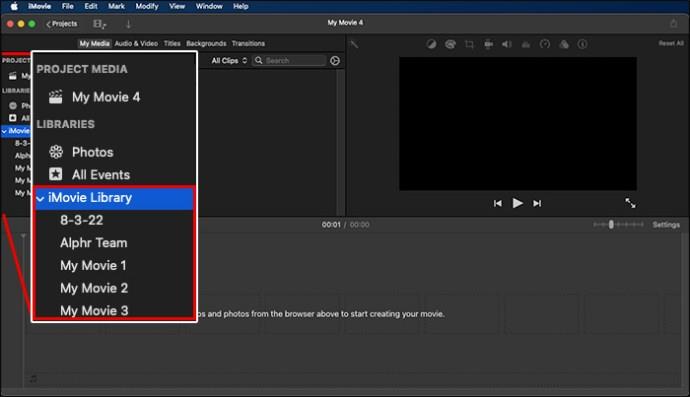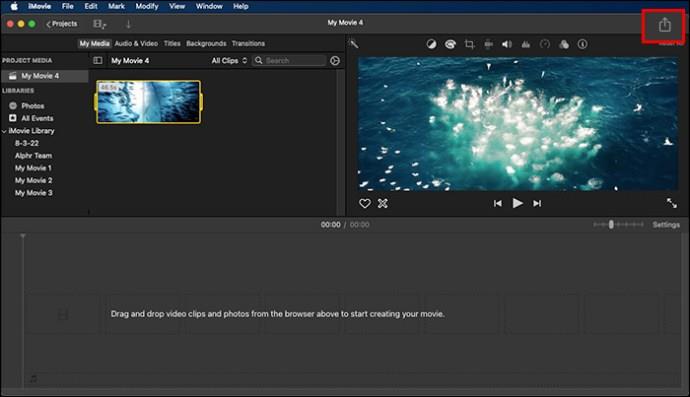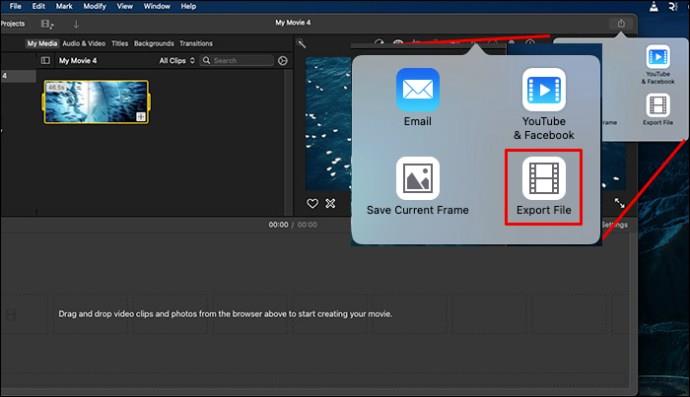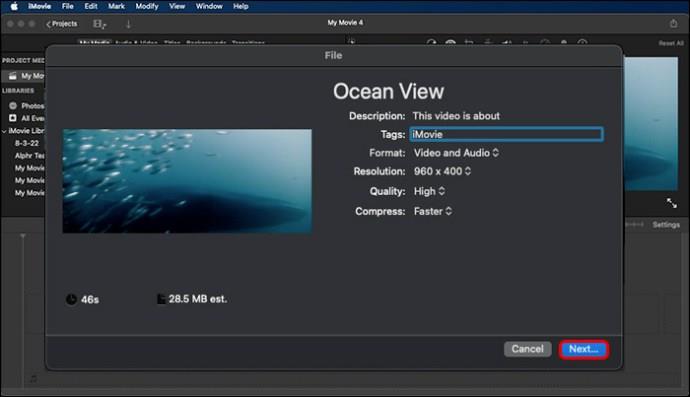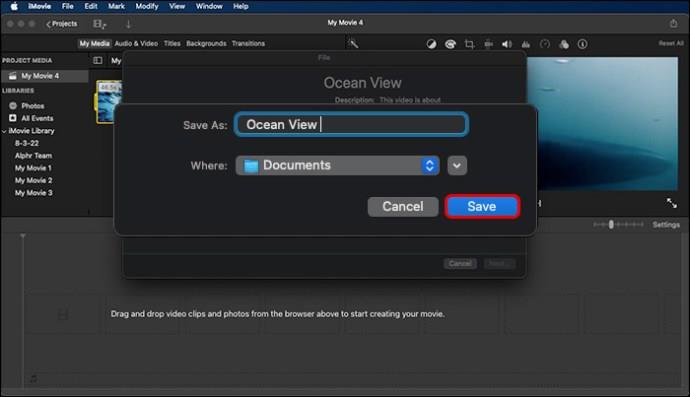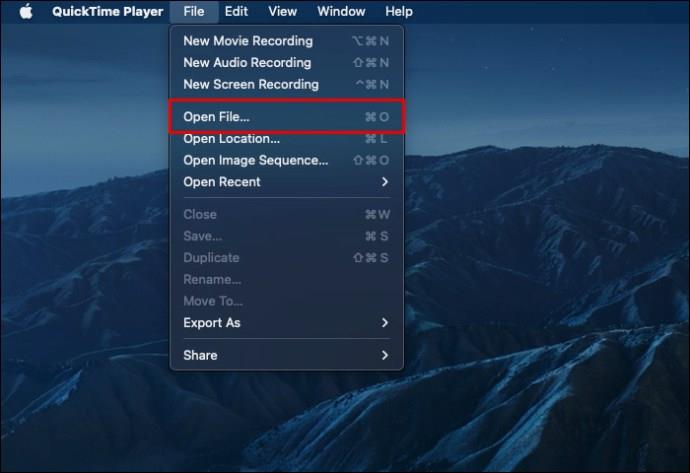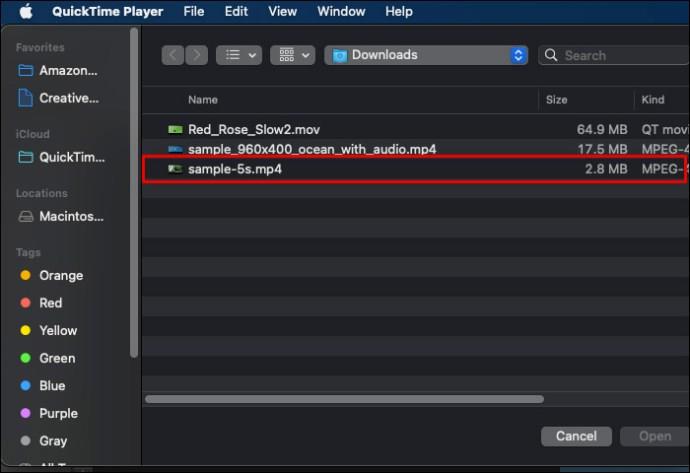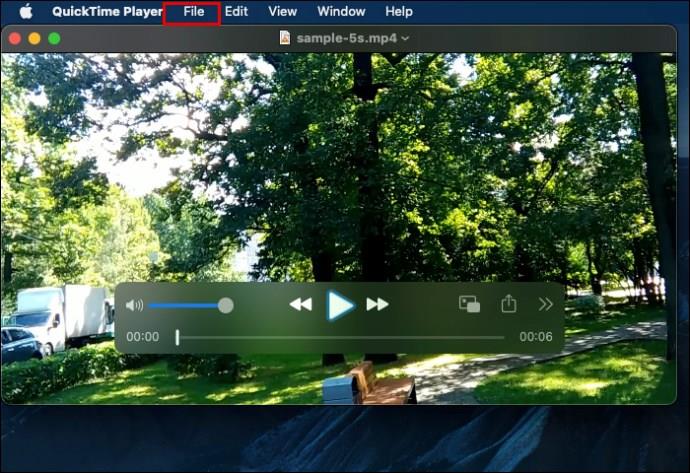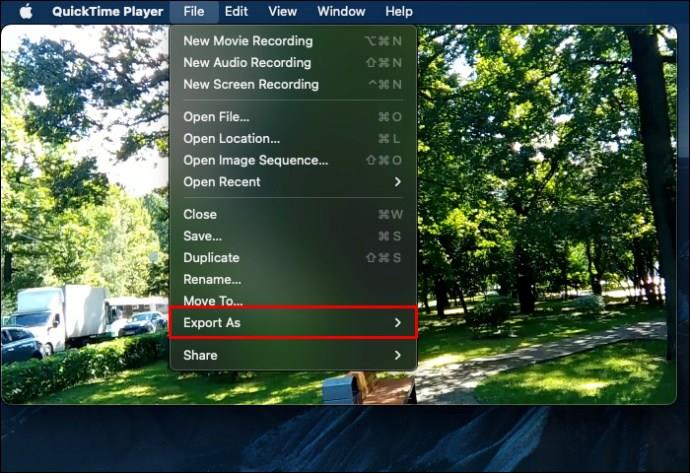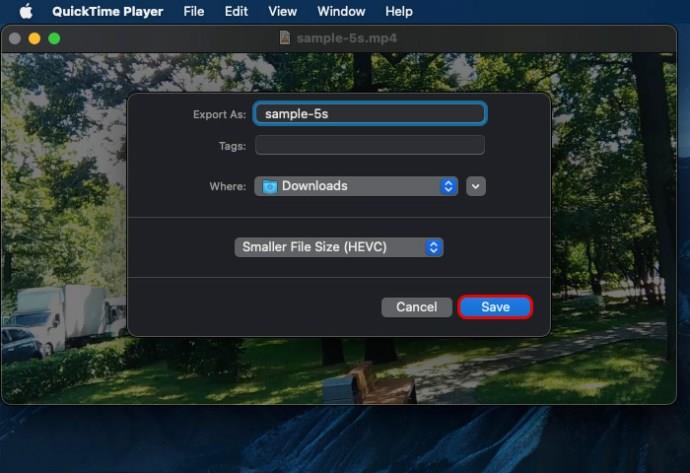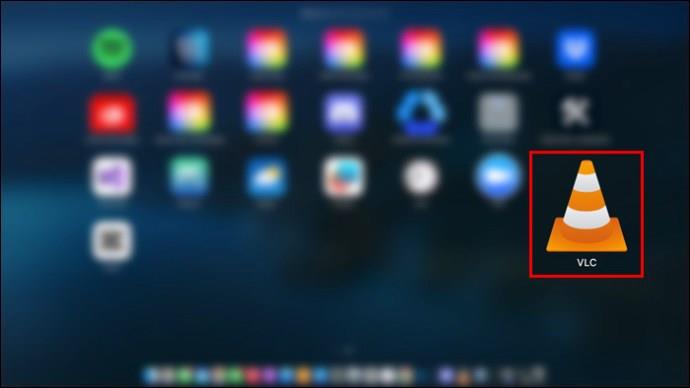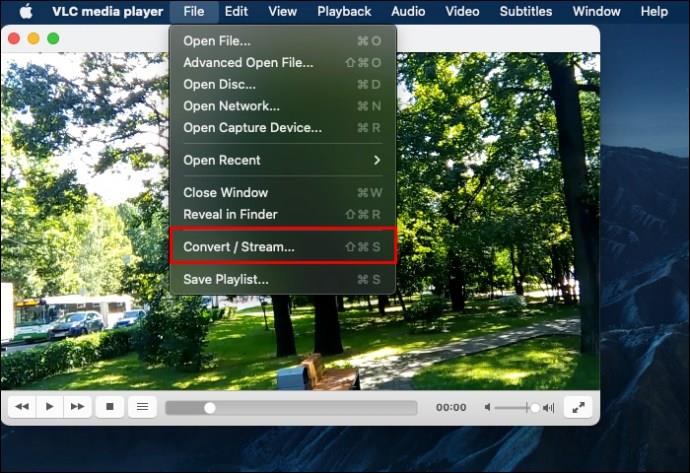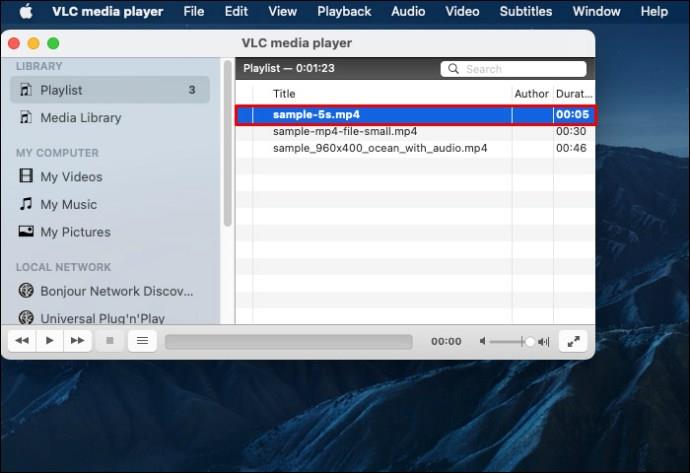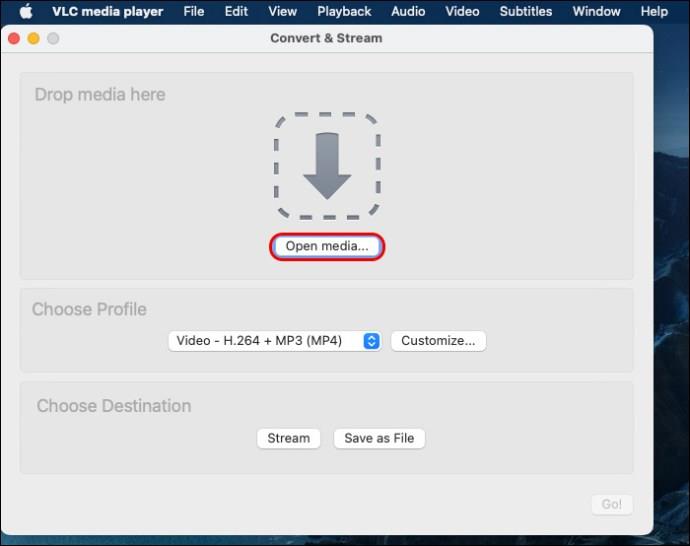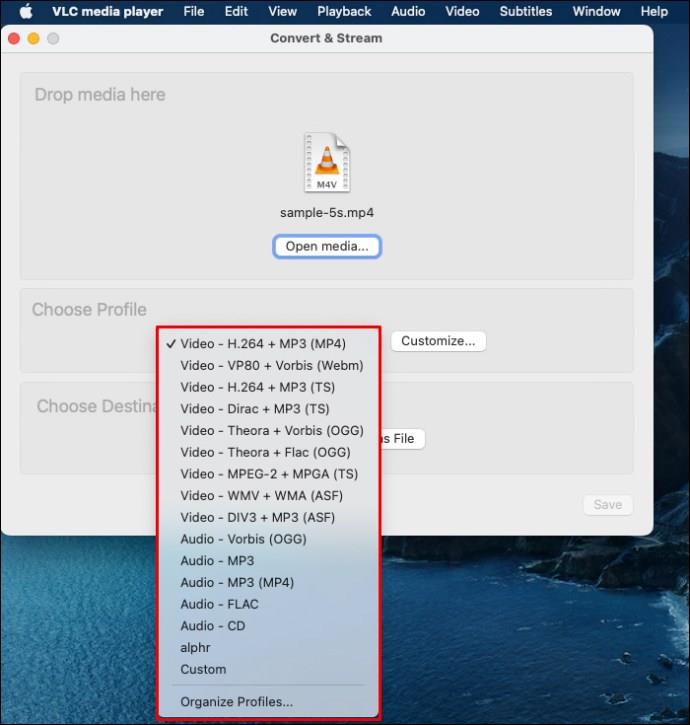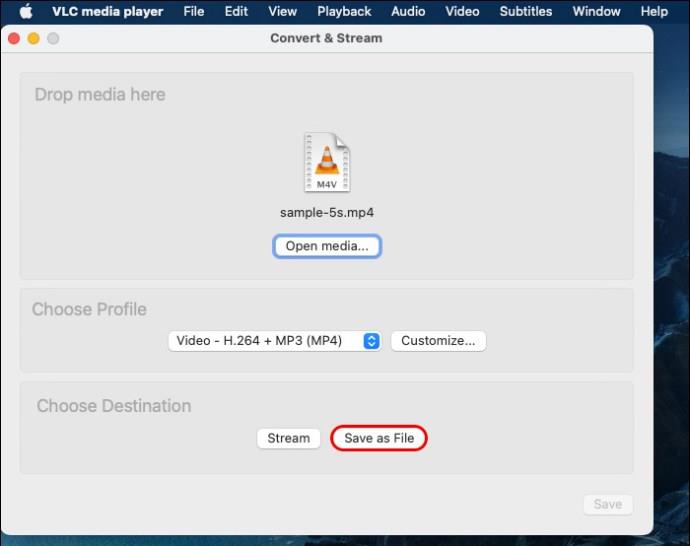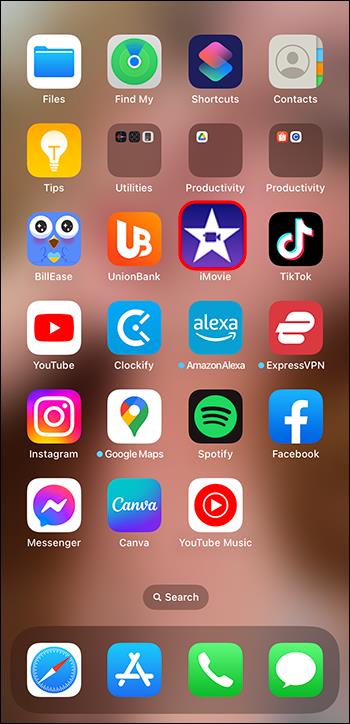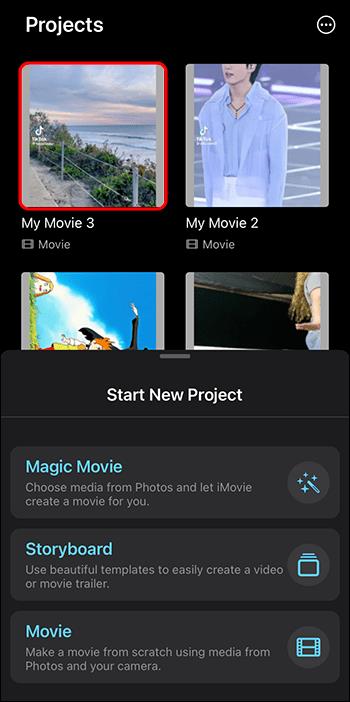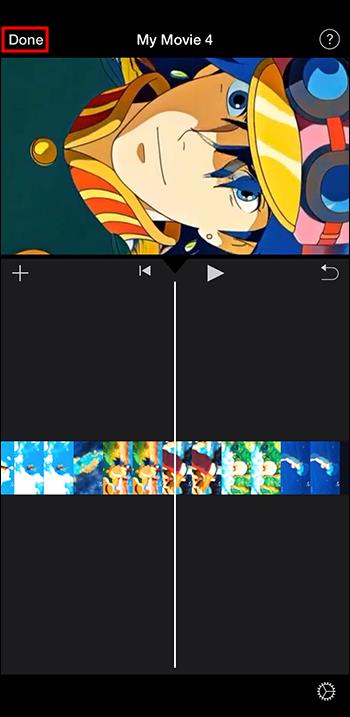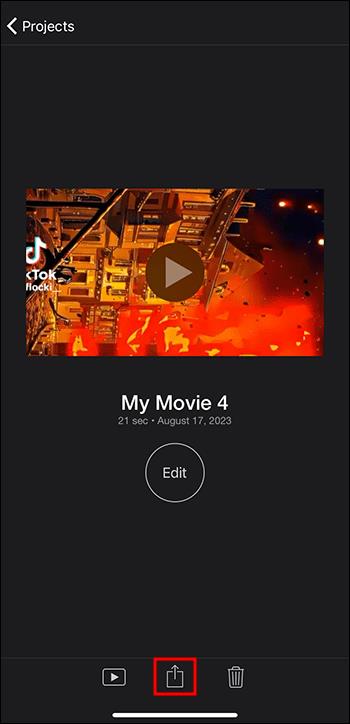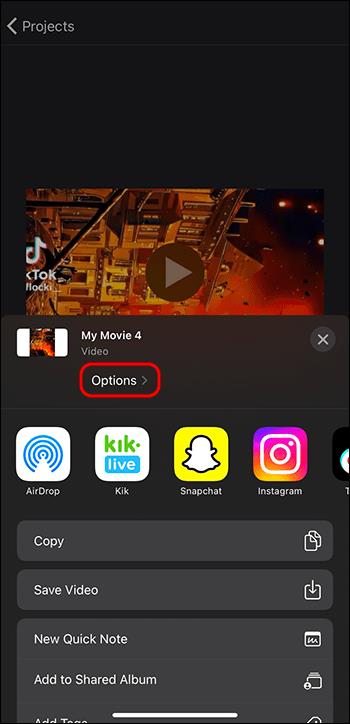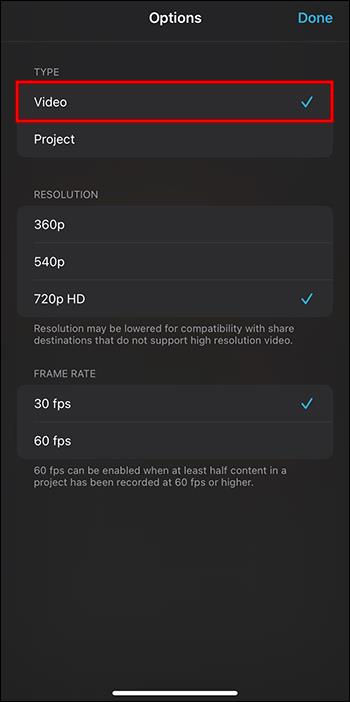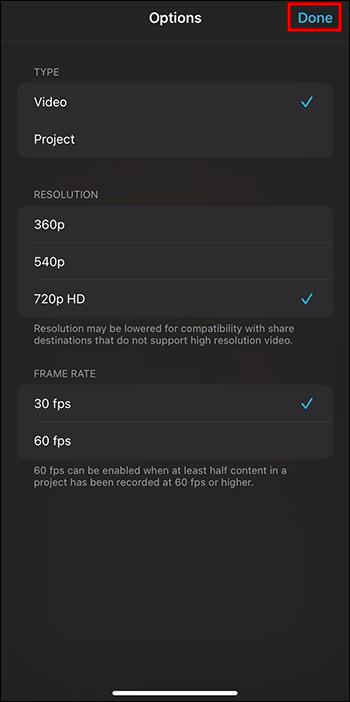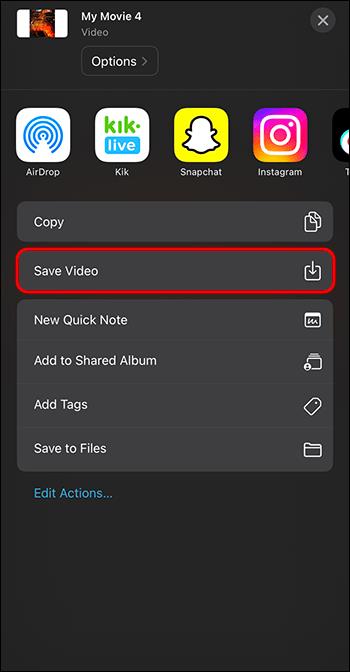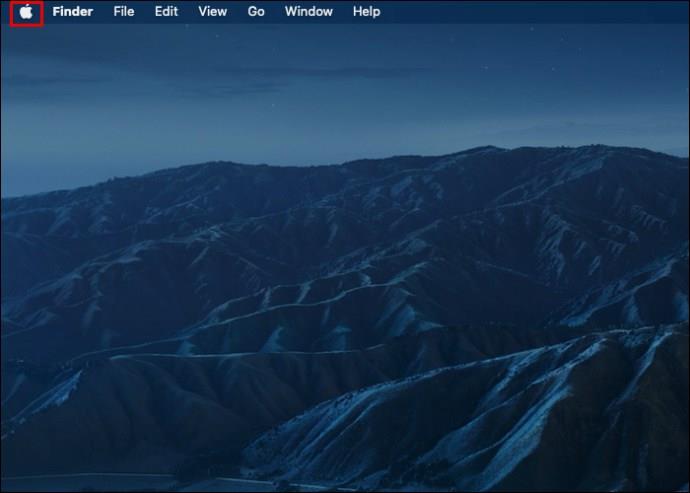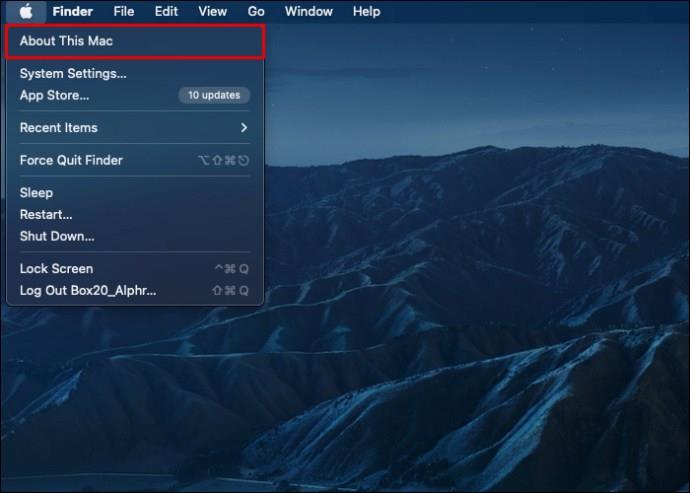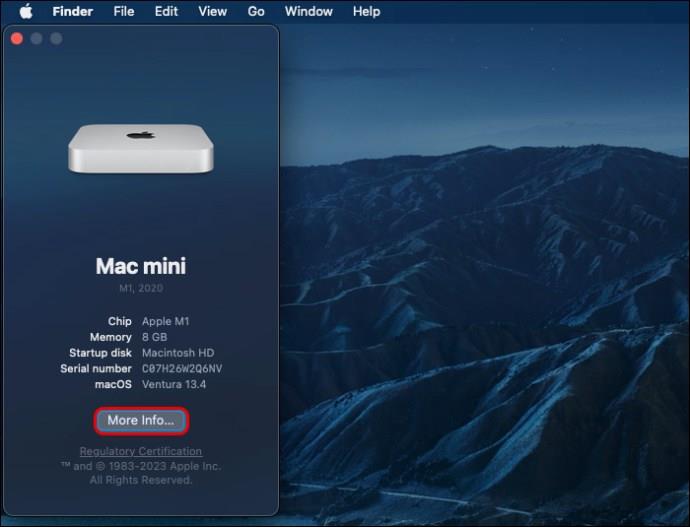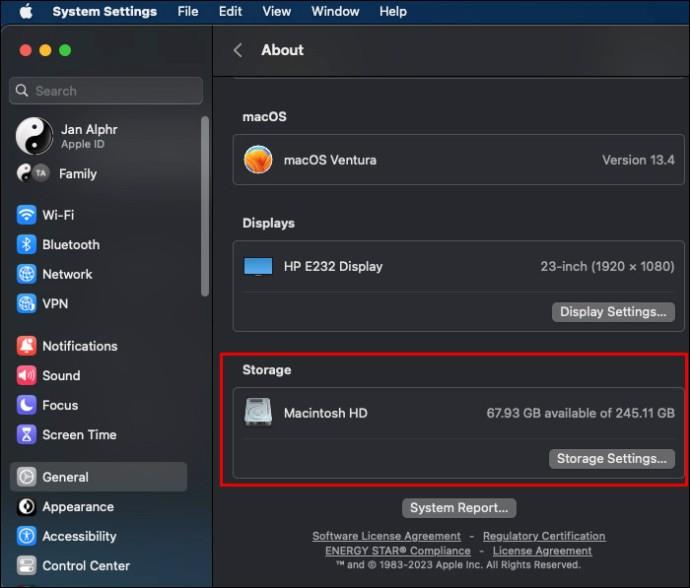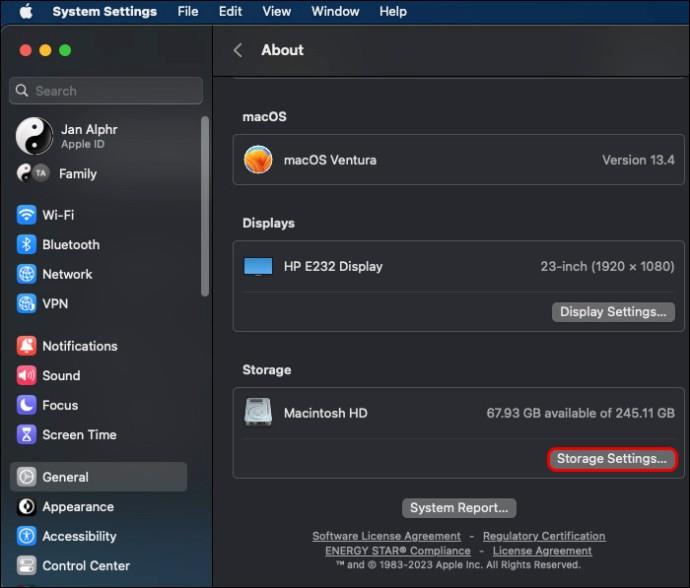Връзки към устройството
Видеоклиповете в iMovie се записват в MOV. Изключително за Apple, този формат не е глобално съвместим. Ако искате да конвертирате вашите видеоклипове в mp4, ще трябва да експортирате файловете.
Ако не сте сигурни как да експортирате MOV файлове в MP4, не се притеснявайте. Можете лесно да конвертирате iMovie видеоклипове във файлови формати като mp4. Тази статия ще обясни всичко, което трябва да знаете.
Експортиране на видеоклипове от iMovie в MP4 на Mac
Не се нуждаете от приложения на трети страни, за да започнете процеса на преобразуване, ако сте на Mac. Просто следвайте тези стъпки:
- Отидете в библиотеката на iMovie и изберете видеоклипа.
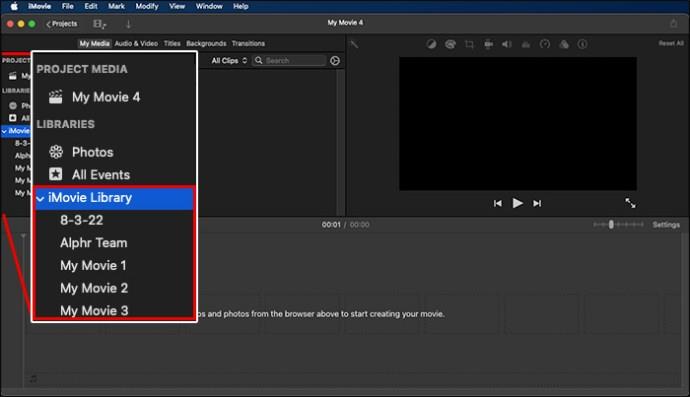
- Кликнете върху бутона „Споделяне“, разположен в горния десен ъгъл на екрана.
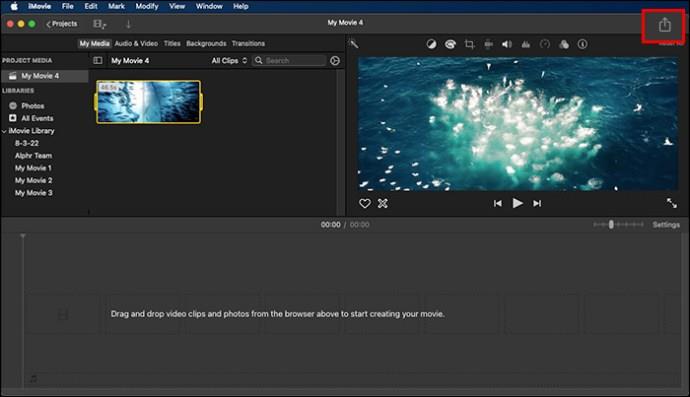
- Кликнете върху „Експортиране на файл“.
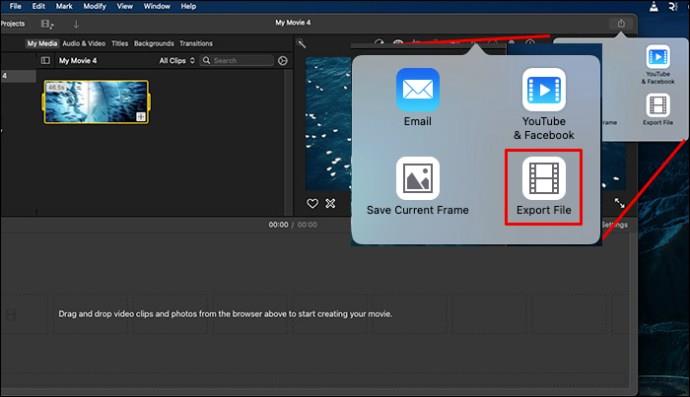
- Изберете формат mp4. Кликнете върху бутона "Напред".
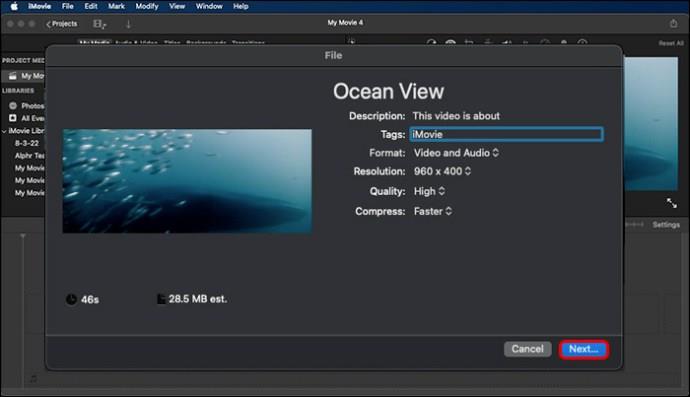
- Дайте име на файла и запазете видеоклипа си на правилното място. Имайте предвид, че можете да запазите файла с ниско, средно или високо качество.
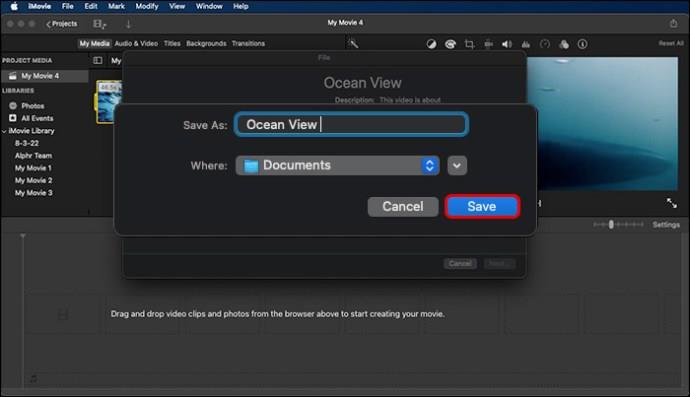
Използване на QuickTime Pro на вашия Mac
Нямате нужда от специални приложения, за да конвертирате медийни файлове. Но ако обичате да използвате QuickTime Pro, добрата новина е, че можете да конвертирате файлове с това приложение.
- Уверете се, че имате най-новата версия или експортирането няма да работи и изберете опцията „Файл“ под „Главно меню“.
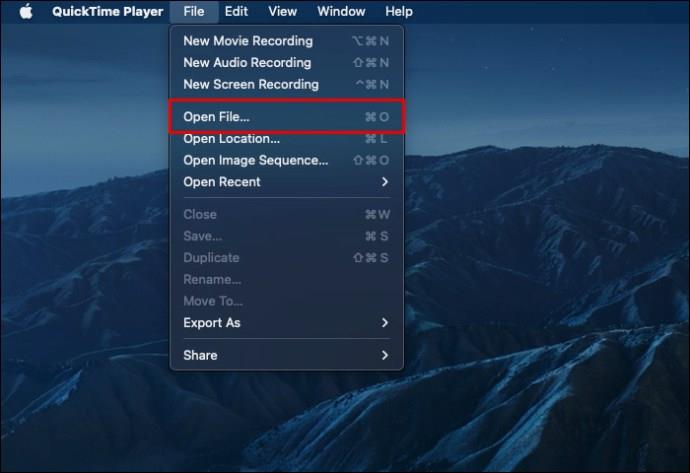
- Изберете видео файла, който искате да конвертирате.
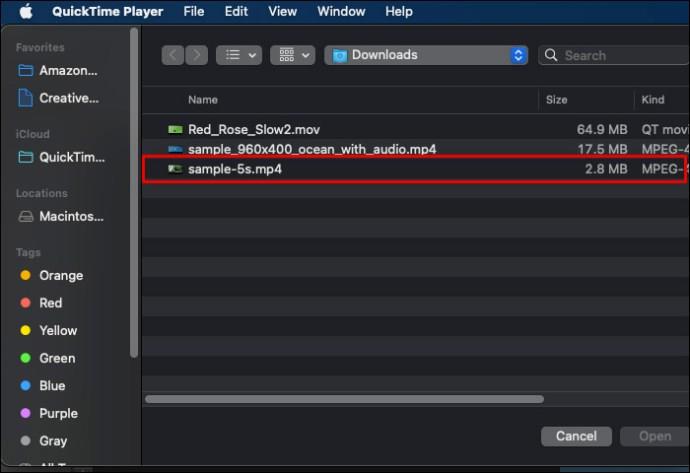
- Кликнете върху опцията „Файл“.
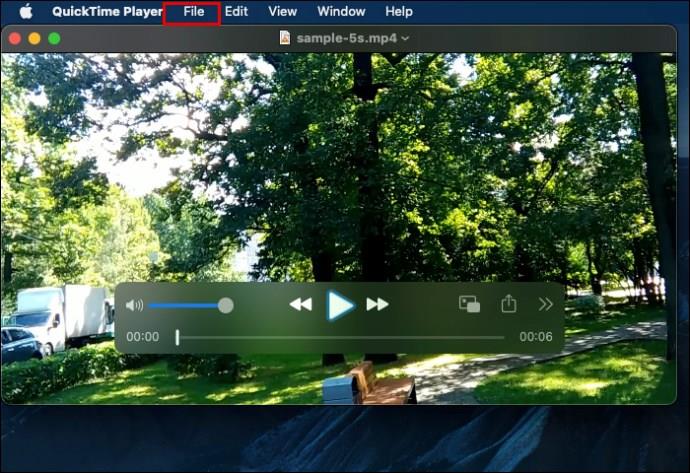
- Изберете „Експортиране“ от падащото меню. Изберете „Movie to MP4“, за да експортирате.
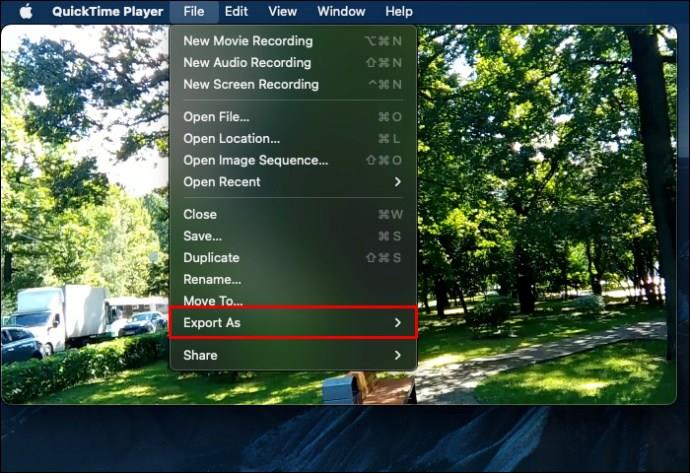
- Изберете опцията „Запазване“ и изчакайте, докато видеото се конвертира, преди да щракнете върху нещо.
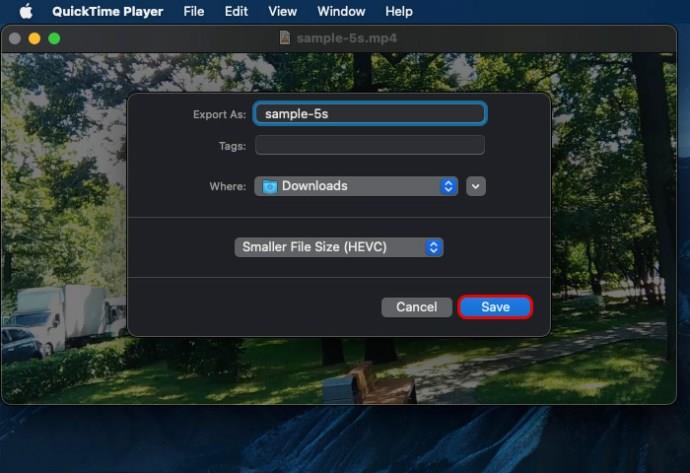
Вашият файл ще бъде във формат MP4, след като бъде завършен.
Конвертирайте MOV в MP4 на Windows
Windows Media Player не поддържа MOV формат. Поради тази причина ще искате да изтеглите софтуер за видео конвертор, който поддържа конвертиране на iMovie в mp4.
Някои приложения, от които можете да избирате, са VLC Player или Zamzar . Всички са лесни за употреба опции, така че зависи от вас да изберете.
След като изтеглите софтуера, просто следвайте стъпките по-долу. Имайте предвид, че стъпките, изброени по-долу, са за VLC плейър и няма да се прилагат за Zamzar или други програми.
- Отворете софтуера VLC.
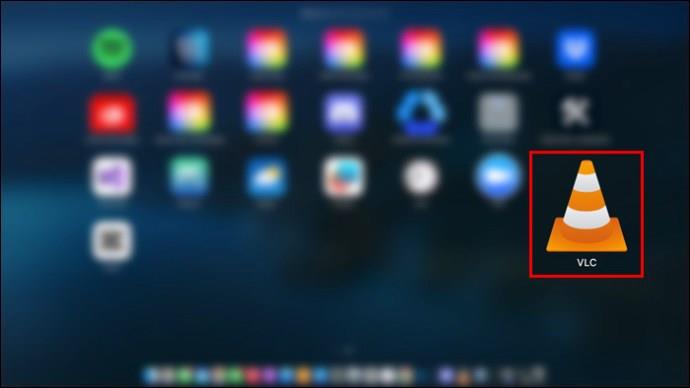
- Изберете раздела „Видео конвертиране“. Ще го намерите в главното меню под „Медия“.
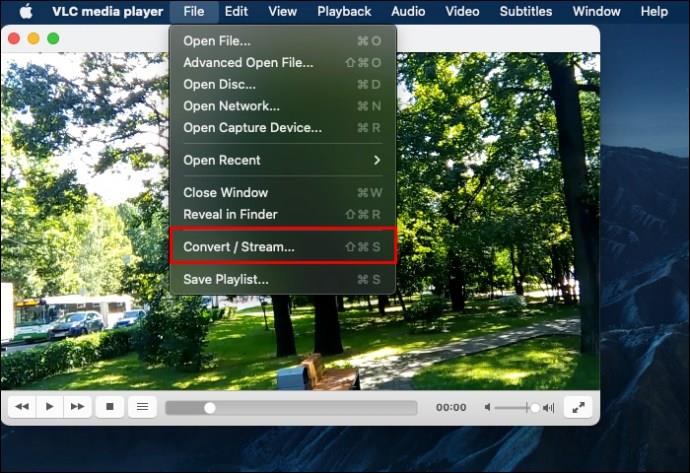
- Кликнете върху „Добавяне на файлове“. Изберете и изберете видеоклипа, който искате да конвертирате.
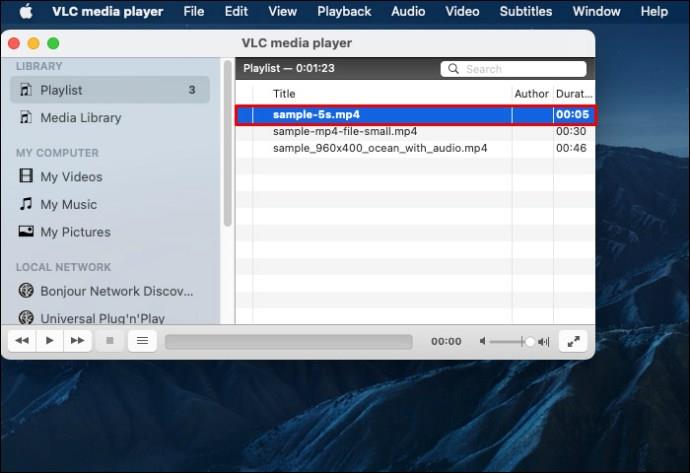
- Кликнете върху „Отвори“.
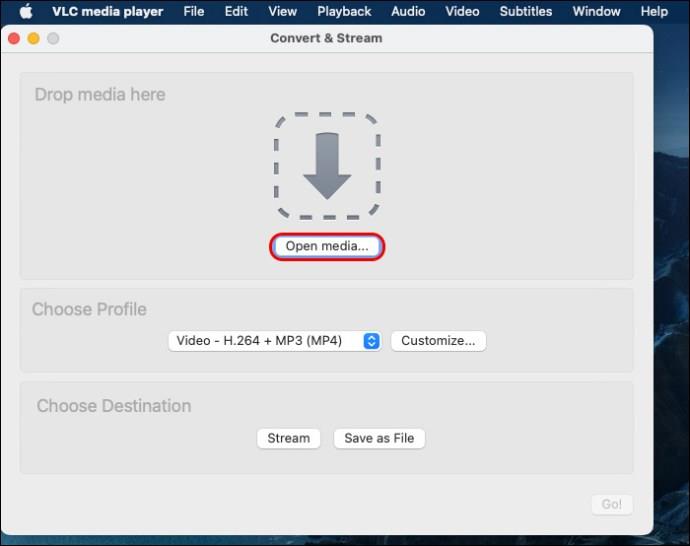
- Ще искате да изберете mp4 като изходен формат. Уверете се, че сте избрали правилната папка, за да запазите файла.
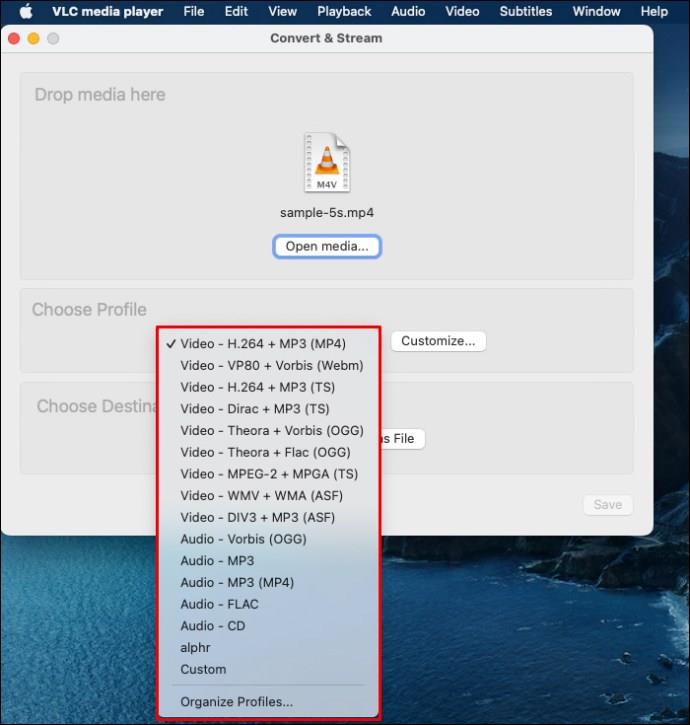
- Кликнете върху бутона „Покриване“. Изчакайте, докато процесът приключи.
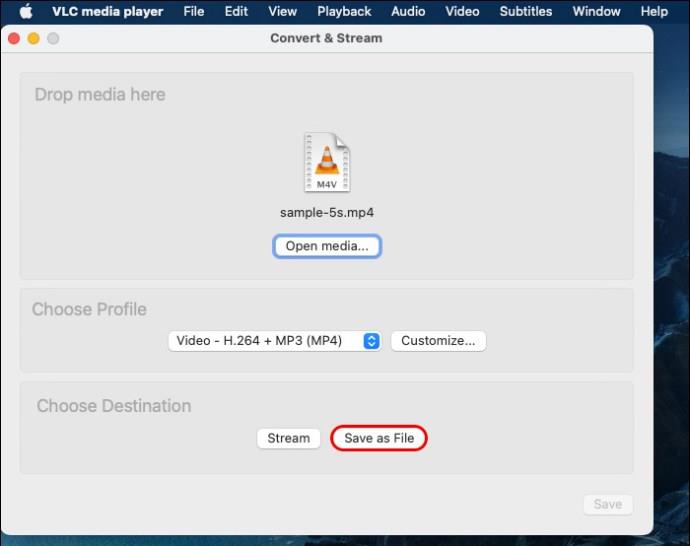
Експортиране на iMovie в MP4 на вашия iPhone
Ако експортирате на вашия iPhone, следвайте стъпките по-долу, за да конвертирате видеоклипа си:
- Отворете приложението iMovie.
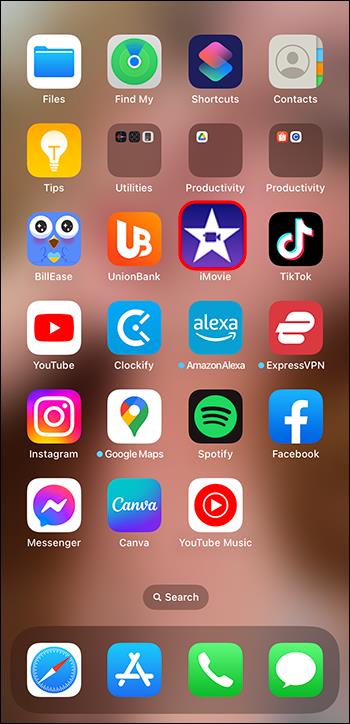
- Добавете видеоклипа като „нов проект“.
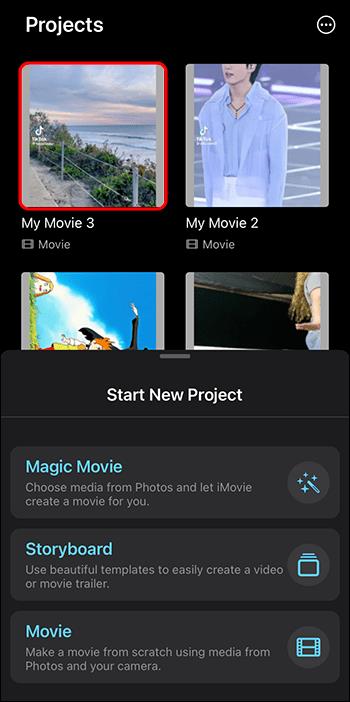
- Можете да редактирате видеоклипа, ако искате. След редактиране в горния ляв ъгъл ще видите опцията „Готово“. Докоснете го.
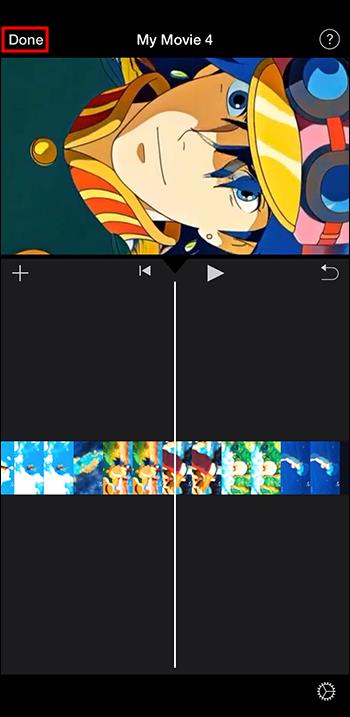
- Изберете видеоклипа, който искате да експортирате. Докоснете „Споделяне“.
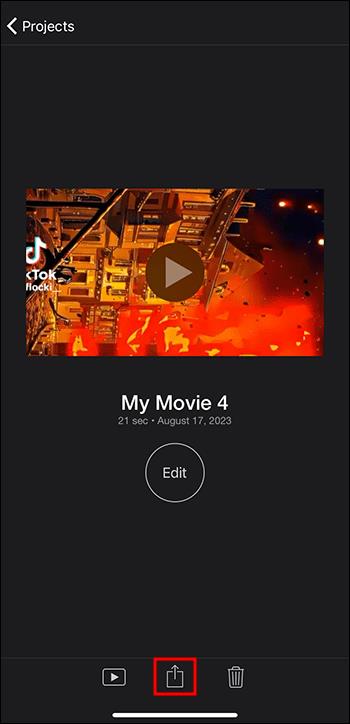
- Изберете „Опции“.
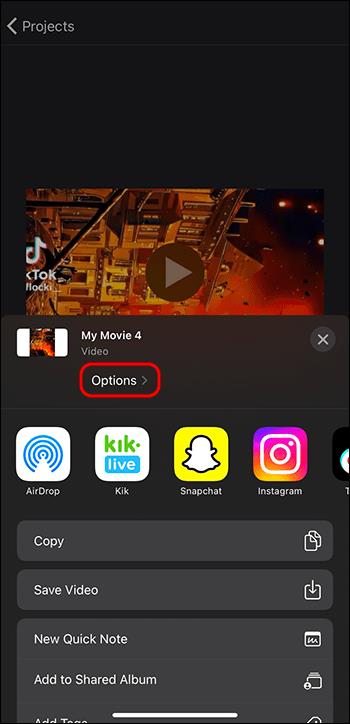
- Изберете „Видео тип“ като mp4. Можете да изберете разделителна способност и кадрова честота, ако желаете.
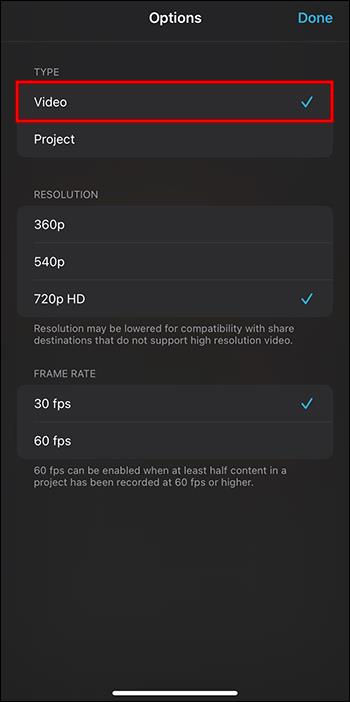
- Докоснете „Готово“, когато сте готови.
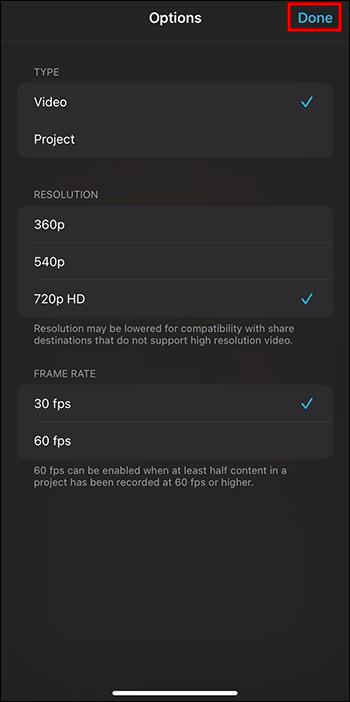
- Изберете опцията „Запазване на видео“. Това ще започне процеса на преобразуване.
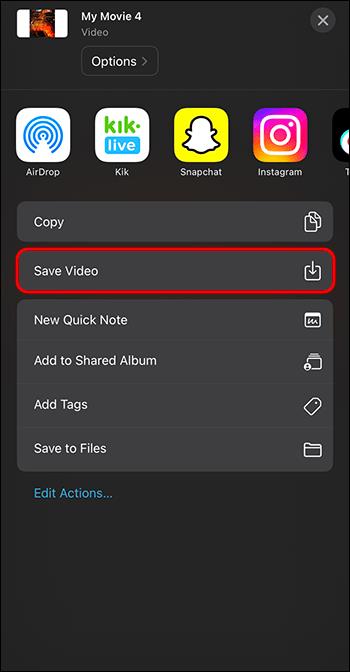
Вашето видео ще бъде запазено във фотобиблиотеката.
Проблеми с процеса на преобразуване
Да приемем, че сте направили всичко както трябва, но файлът ви не се възпроизвежда. Нека да разгледаме някои от причините и възможните решения.
Видео ремонт
Най-вероятната причина файлът да не се възпроизвежда е, че е повреден или повреден. Ако вашият компютър или телефон се изключи по време на процеса на конвертиране, това ще повреди файла. Файловете също могат да бъдат повредени, ако загубите интернет връзката си или приложението замръзне по време на експортиране.
Но как да разберете дали видеото ви е повредено със сигурност? Ако се зарежда бавно, звукът е изкривен или ако се появяват съобщения за грешка, докато се възпроизвежда видеото, вероятно нещо се е случило с файла. Освен това видеото също може да не се отвори напълно.
Можете да опитате софтуер за поправка на видео. Вижте софтуера RepairIt . Алтернатива е софтуерът за поправка на видео Stellar . Надяваме се, че една от тези опции ще ви помогне да поправите видеоклипа си.
Отстраняване на неизправности при съобщения „Неуспешно експортиране“.
Виждате съобщение, че „експортирането е неуспешно?“ не се притеснявай Има решения на проблема. Първото нещо, което трябва да направите, е да проверите вашето хранилище. Филмите заемат много място. За да освободите място, изтрийте файловете, които вече не ви трябват. Ако не знаете колко място за съхранение имате, лесно е да проверите.
- Отидете в менюто на Apple.
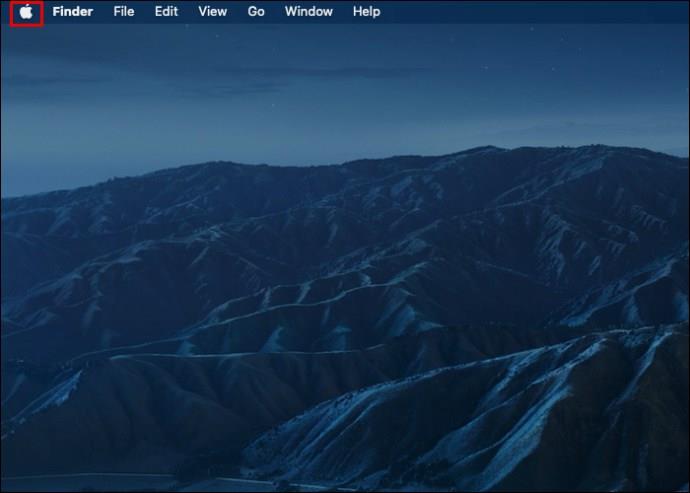
- След това щракнете върху „За този Mac“.
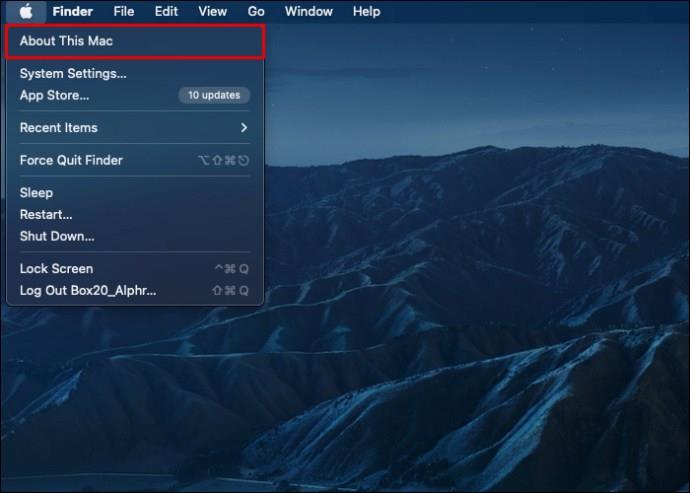
- Кликнете върху „Повече информация“.
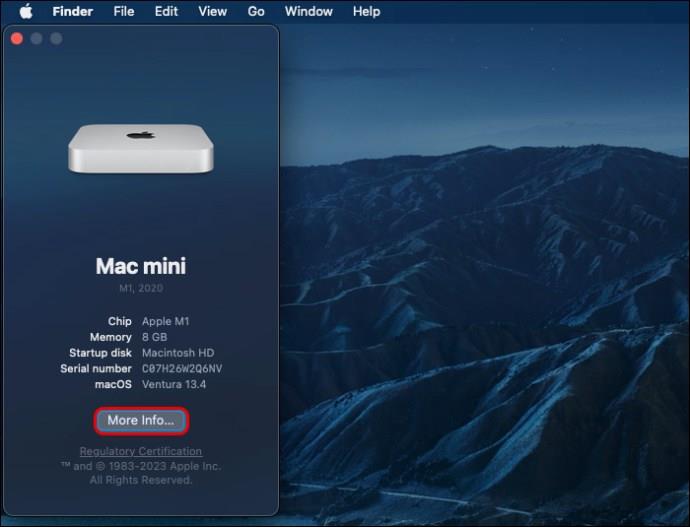
- Ще видите „Съхранение“ от дясната страна.
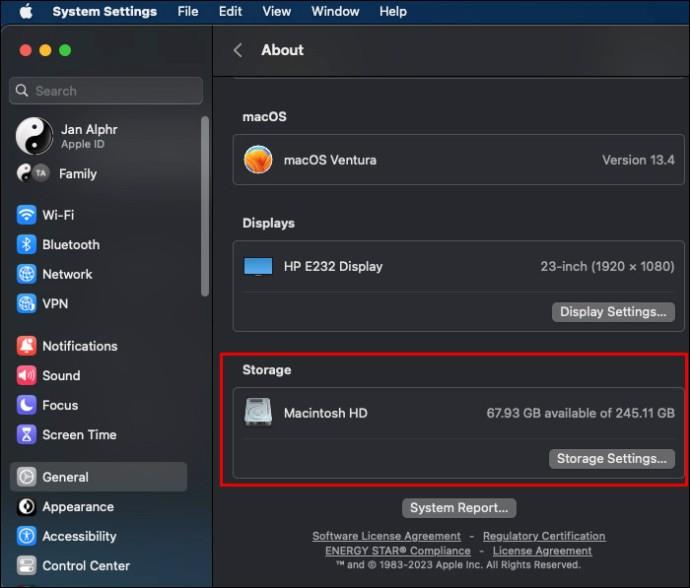
- Кликнете върху „Настройки за съхранение“, за да видите пространството, което имате.
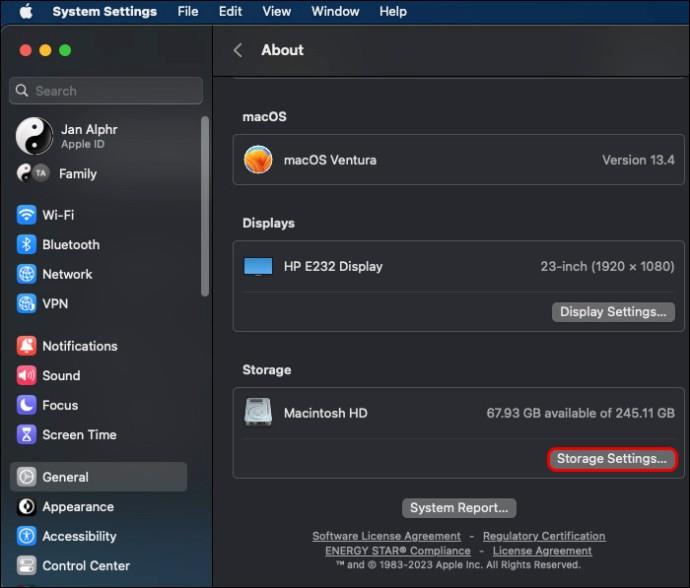
- Ако хранилището е пълно или почти пълно, можете да освободите място, като изберете „ CleanMyMacX “.
Друго нещо, което трябва да проверите, са аудио настройките. Ако вашето аудио не е съвместимо, това може да доведе до неуспешно експортиране.
За тези, които са изтеглили VLC плейъра, можете да опитате да поправите видеоклипа с приложението VLC. Променете файловия формат на AVI. Просто преименувайте видео разширението. Ако работи, тогава ще трябва да се уверите, че имате mp4 кодека .
Ако нищо не работи, ще трябва отново да експортирате видео файла във формат mp4. Обмислете използването на iMyMac Video Converter, за да улесните процеса.
Експортиране на iMovie в MP4
Форматът MOV може да се възпроизвежда само в приложението iMovie. Ще трябва да експортирате файла във формат MP4, за да го възпроизведете в други приложения. За щастие, не е трудно да експортирате видеоклипа. Само с няколко стъпки ще преобразувате файла. Просто имайте предвид различните процеси, през които трябва да преминете в зависимост от вашето устройство. За нула време ще гледате файловете, които сте конвертирали.
Преобразувахте ли вашето видео в mp4? Ако е така, срещнахте ли проблеми? Уведомете ни в секцията за коментари по-долу.